Your Turnitin guidance is moving!
We’re migrating our content to a new guides site. We plan to fully launch this new site in July. We are making changes to our structure that will help with discoverability and content searching. You can preview the new site now. To help you get up to speed with the new guidance structure, please visit our orientation page .
Utilice la rúbrica ampliada en una ventana aparte para calificar los trabajos con más eficiencia. La rúbrica ampliada se abre en una nueva ventana y le mostrará la rúbrica que ha adjuntado al curso. El estudiante que está calificando aparece en la esquina superior derecha de la rúbrica ampliada. Puede ir hasta otros estudiantes usando las opciones de navegación estándar y continuar usando la rúbrica ampliada para calificar a cada estudiante que ha enviado el ejercicio.
- En la barra de herramientas de calificación en línea, seleccione el ícono de rúbrica para abrir el panel lateral de la Rúbrica.
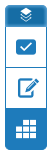
- Para ver la rúbrica ampliada dentro de otra ventana, haga clic en el ícono para ampliar a la derecha del título de la rúbrica actualmente seleccionada.

- La rúbrica muestra la descripción de cada celda, para permitirles a los instructores seleccionar fácilmente las escalas de criterios para el trabajo. Haga clic en la descripción de criterio para otorgar una puntuación en cada criterio al estudiante.
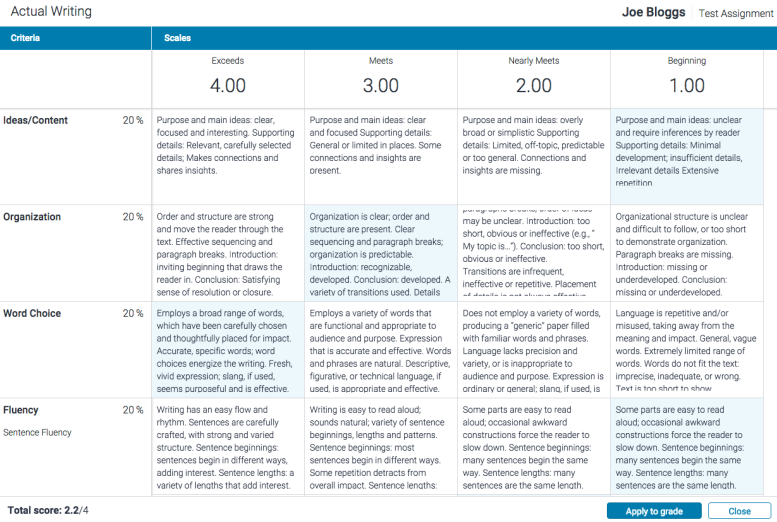
-
Haga clic en el botón Aplicar a la nota en la parte inferior de la ventana de la rúbrica ampliada para aplicar la puntuación a la nota del estudiante. Esto la agregará como un porcentaje del total máximo de puntos para el ejercicio. Por ejemplo, si un estudiante obtuvo un 4 para todos los criterios en un ejercicio con 100 puntos posibles, su nota final será 80.
Si bien se pueden asignar valores decimales a una rúbrica una vez aplicada a una puntuación, el decimal se redondeará al número entero más cercano.
- Para continuar calificando los trabajos de otros estudiantes en la rúbrica ampliada, use las flechas de navegación en Feedback Studio o use el menú desplegable de navegación para seleccionar un trabajo específico. Esto cambiará automáticamente el trabajo que está calificando en la rúbrica ampliada.
- Haga clic en Cerrar para salir de la rúbrica ampliada.
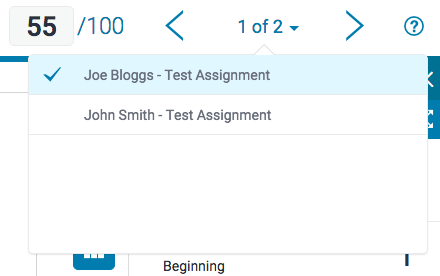
Was this page helpful?
We're sorry to hear that.
